Annonse
Internett elsker å fortelle deg hvordan den aldri glemmer noe 5 eksempler på informasjon du aldri bør legge ut på nettetHva legger du ut på nettet? Deler du din beliggenhet, hjemmet, bankinformasjonen din? Kanskje du deler dem utilsiktet? Hvis du er usikker, kan du sjekke tipsene og triksene våre for å unngå å legge ut personlig informasjon på nettet. Les mer . Men samtidig er det ingen garanti for at din favoritt virale kattevideo vil være på den Instagram- eller Twitter-siden dagen etter. Noen ganger er det lurt å laste ned favorittvideoene dine fra sosiale nettverk, enten for minnesmerke eller for å dele dem med vennene dine som ikke er på Twitter eller Instagram.
Og du kan gjøre dette ganske enkelt, rett fra Android-telefonen.
1. Video Downloader for Instagram
InShot's Video Downloader for Instagram er en allsidig app. Ja, du kan laste ned Instagram-videoer ved å bruke appen, men det kan gjøre mye mer. Sammen med å laste ned bilder, får du en praktisk måte å ompost dem Skiller seg ut på Instagram med disse 10 essensielle appene Å få den perfekte Instagram-profilen krever ikke bare et godt øye for fotografering - det krever også å bruke de riktige appene. Disse vil hjelpe deg med å bli Instagram-mester. Les mer , kopier koder og del nedlastede medier til hvilken som helst app.
Vanligvis er alt du trenger en eller to trykk, og før du vet ordet av det, er videoen allerede lastet ned til din lokale lagring.
Trinn 1: Når du har lastet ned appen, går du til Instagram.
Steg 2: Finn videoen du vil laste ned, og trykk på tre-punkts menyknapp øverst til høyre.

Trinn 3: Velg fra popup-vinduet Kopier del url.

Trinn 4: Så snart du gjør det, vil du se at ikonet for Video Downloader vises på bunnen av skjermen. Trykk på den.

Trinn 5: Du blir ført til Video Downloader-appen, og du vil se at nedlastingen allerede har begynt. Når nedlastingen er fullført, får du et "Video lagret" banner nederst på skjermen.

Hvis du ikke ser appens ikon nederst etter at du har kopiert URL-en, åpner du bare Video Downloader-appen, og den limer inn URL-en automatisk fra utklippstavlen og starter nedlastingsprosessen.
Når Instagram-videoen er lastet ned, går du til Historie fane. Hvis du vil publisere videoen til profilen din, klikker du på Repost. Trykk på menyen, så vil du kunne kopiere innleggets URL, tagger eller redigere videoen.
Velg fra menyen Dele til få opp Android-aksjemenyen Hvordan redigere og rydde opp Android-andelsmenyen: Ingen rot krevesHvis du er som de fleste Android-brukere, er Share-menyen din full av alternativer du aldri bruker. Det trenger ikke være slik. Les mer .

Herfra velger du hvor du vil dele videoen.

Og så er du ferdig!
Nedlasting:Video Downloader for Instagram
2. MyVideoDownloader for Facebook
Når det gjelder nedlasting videoer fra Facebook Hvordan se Facebook-videoer på TV-en dinHvis du vil dele en Facebook-video med hele stuen din, er det beste å gjøre videoen rett på TV-en. Les mer , er prosessen litt annerledes. Det er ingen enkel måte å laste ned videoer direkte fra Facebook-appen, så du trenger å laste ned MyVideoDownloader, logge på med Facebook-kontoen din Slik gjenoppretter du Facebook-kontoen din når du ikke lenger kan logge innVi viser deg hvordan du kan gjenopprette Facebook-kontoen din med fem påviste alternativ for gjenoppretting av Facebook-kontoer. Få konto igjen! Les mer , bla gjennom strømmen din i appen, og finn videoen du vil laste ned.
Trinn 1: Åpne MyVideoDownloader for Facebook og logg deg på med legitimasjon.

Steg 2: Appen viser Facebook-feeden din. Dette er mobil nettvisning Lagre mobildata med Lite-alternativer til Facebook, Twitter og merDataforbruk betyr noe, spesielt hvis du har en begrenset dataplan. De største skyldige for data hogging er sosiale apper som Facebook, Snapchat og andre. Prøv de lettere versjonene av disse populære appene. Les mer . Enten bla etter videoer i strømmen din, eller gå til en side for å finne en video du vil laste ned.

Trinn 3: Finn videoen det gjelder, og trykk bare på den. Dette vil få opp en meny. Herfra, trykk på nedlasting.
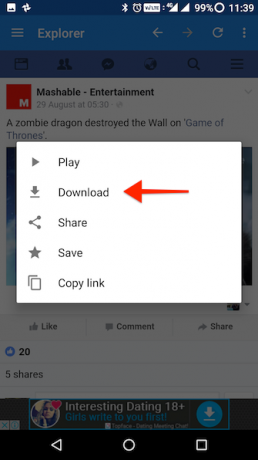
Trinn 4: Appen starter nedlastingsprosessen i bakgrunnen. Du kan overvåke fremdriften fra den klebrig varslingen og fremdriftslinjen nederst på skjermen.

Når videoen er lastet ned, trykk på hamburgermeny og velg Nedlastinger for å se alle nedlastede videoer. Trykk på rullegardinmenyen ved siden av en video for å dele eller slette en video.

Og det er alt som er til det.
Nedlasting:MyVideoDownloader for Facebook
3. Video Downloader for Twitter
Denne appen lar deg laste ned begge videoene og GIF-er Hvordan lage GIF-er, selv om du har null ferdigheterHvis du vil opp GIF-spillet ditt, snarere enn å søke og dele andres GIF-er, bruk dette enkle verktøyet til å lage dine egne GIF-er på rekordtid. Les mer fra Twitter-appen. Alt du trenger å gjøre er å dele media til nedlastingsappen, velge kvaliteten på videoen og du er ferdig.
Trinn 1: Åpne Twitter-appen og finn en video eller GIF du vil laste ned.
Steg 2: Åpne mediet slik at det tar opp hele skjermen.
Trinn 3: Trykk på på bunnen av skjermen Dele knapp.

Trinn 4: Velg Android-menyen Video nedlasting for Twitter.

Trinn 5: Velg videoformatet og videokvaliteten du ønsker fra appens popup. Trykk på nedlasting for å starte nedlastingsprosessen.
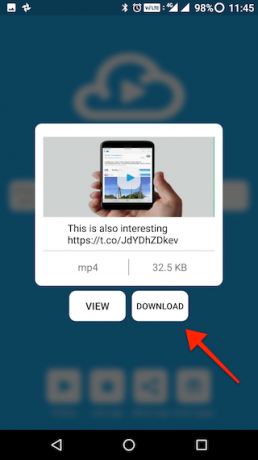
For å finne nedlastede videoer, åpne appen og trykk på videoer ikonet fra bunnen av skjermen. Velg en video, så ser du alternativene for å spille av og dele videoen.

Nå kan du raskt laste ned videoer fra Twitter.
Nedlasting:Video Downloader for Twitter
Del videoer direkte fra lokal lagring
Når videoene er lastet ned til telefonen din, kan du enten dele videoene rett fra nedlastingsappene, eller fra importalternativet i chat-appene. For å dele en video fra nedlastingsappen, trykk på Del-knappen, velg appen, deretter kontakten og trykk på Send.
Alternativt kan du åpne en app som WhatsApp og trykke på Galleri-ikonet. Videoen du nettopp lastet ned, vil være der i den nylige medielisten. Trykk på videoen så deles den i samtalen.

Alternativt kan du bruke den medfølgende filbehandling på din Android-telefon ES File Explorer: Er det den beste filbehandleren for Android?Er EF File Explorer det beste alternativet for å se og administrere filene på Android-enheten din? Les mer å se etter videoene. Hvis appen har et avsnitt for videoer, finner du dem øverst på listen. Du kan også bla gjennom hele katalogen og se etter videoer i mappen for de tilsvarende appene. For meg var videoene fra Instagram i en mappe som heter InstaSave.
For mer råd om nedlasting av video, les vår guide på hvordan du laster ned private Facebook-videoer Hvordan laste ned private Facebook-videoerLeter du etter måter å laste ned private Facebook-videoer? Du må ikke se lenger enn de elektroniske videonedlasterne på denne listen. Les mer .
Khamosh Pathak er frilans teknologiforfatter og brukeropplevelsesdesigner. Når han ikke hjelper folk å få det beste ut av dagens teknologi, hjelper han klienter med å designe bedre apper og nettsteder. På fritiden vil du finne ham se på komediespesialiteter på Netflix og prøve igjen å komme gjennom en lang bok. Han er @pixeldetective på Twitter.


